Det er forskjellige kanaler der du kan kjøpe lisens for Windows 10. De vanligste blant disse lisens typene er OEM (Orginal utstyr produsent), Detaljhandel (Fullpakket produkt) og Volum.
- EN Detaljhandel lisensetype er lisensen som vanligvis er at Windows er aktivert med, når du kjøper maskinen fra en onlineforhandler, som Amazon eller Microsoft, eller fra en lokal butikk. Så lenge den gamle enheten er deaktivert, du kan overføre produktnøkkelen fra den ene datamaskinen til den andre hvis du har denne lisens typen.
- An OEM lisensertype er vanligvis lisensetypen som installeres av produsenten på nye enheter. Hvis dette er lisenstypen du har i maskinen din, da du kan ikke overføre produktnøkkelen til en annen enhet og dermed kan du ikke bruke den til å aktivere en annen installasjon. Men hvis du prøver å overføre eierskapet til samme datamaskin, kan denne lisens typen overføres sammen med eierskapet.
- En volumlisensertype er vanligvis den lisensetypen som brukes av organisasjoner til masseinstallasjoner av Windows 10 ved hjelp av en hovedproduktnøkkel. De er ikke for videresalg. Hvis datamaskinen skifter eierskap, overføres vanligvis ikke volumlisenser sammen. Også, du får ikke lov til å aktivere noen enheter som ikke er en del av organisasjonen.
For å finne ut lisens typen aktivert på maskinen din, kan du bruke Windows Server License Manager-skript (slmgr) kommandoverktøy. Les videre for å finne lisensstypen din for Windows 10 ved hjelp av slmgr verktøy, gjennom ulike metoder.
Metode 1: Dialogboksen rett fra kjør
1. Åpne Løpe dialogboksen ved å trykke på tastene VINN + R sammen. Først når Løpe kommandoboks åpnes, skriv inn slmgr.vbs -dli og deretter slå Tast inn nøkkel.
slmgr.vbs -dli

2. Dette åpner et nytt vindu med navnet Windows Script Host. Under Beskrivelse oppføring, kan du finne lisensstypen din for Windows 10 som markert i skjermbildet nedenfor.

Metode 2: Fra CMD
1. Som før, Løpe vinduet kan åpnes ved å trykke VINN + R nøklene sammen. For å åpne ledeteksten, skriv inn cmd og deretter slå Tast inn.
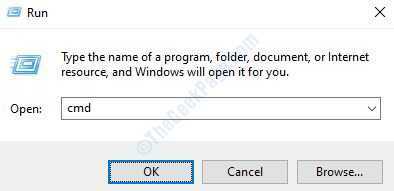
2. Når ledeteksten åpnes, skriver du inn eller kopierer og limer inn kommandoen slmgr / dli og trykk deretter Enter-tasten.
slmgr / dli
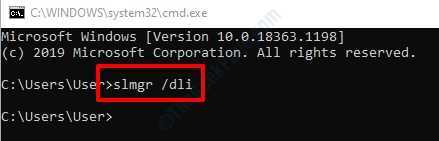
3. I dette tilfellet også Windows Script Host vil bli lansert, hvorfra du kan få lisensstypen din for Windows 10.

Metode 3: Fra PowerShell
1. Akkurat som i de foregående metodene, åpne Løpe vinduet ved å trykke WIN + R-tastene sammen. Når den kommer opp, skriv inn kraftskall og slå Tast inn tasten for å åpne Kraftskall vindu.
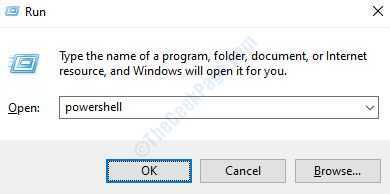
2. Den samme kommandoen som ble brukt i ledeteksten kan også brukes her. Skriv inn slmgr / dli og slå Tast inn nøkkel.
slmgr / dli
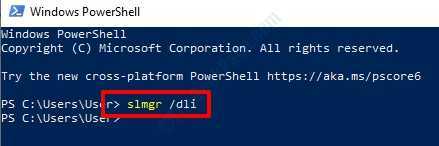
3. Det er det. Windows Script Host vil nå starte, og du kan notere Windows-lisens typen herfra.

Metode 4: Fra Windows Start Menu Search Bar
1. En annen enkel måte å få lisensstypen din på Windows 10 er rett fra søkefeltet på Start-menyen. Klikk på Start-menyen Søk bar, og skriv deretter inn slmgr.vbs -dli. Klikk på fra resultatene slmgr.vbs -dli som vist:
slmgr.vbs -dli
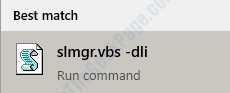
2. Fra Beskrivelse oppføring av Windows Script Host vindu, kan du ta ned lisens type akkurat som i de foregående metodene. Det er det.

Nå som du har lisensertypen din for Windows 10, vet du om denne lisensen er overførbar eller ikke. Hvis det er overførbart, vil du kanskje overføre det til en annen datamaskin. For det kan du følge trinnene som er oppført i artikkelen vår Hvordan overføre Windows 10-lisens til en annen datamaskin.


